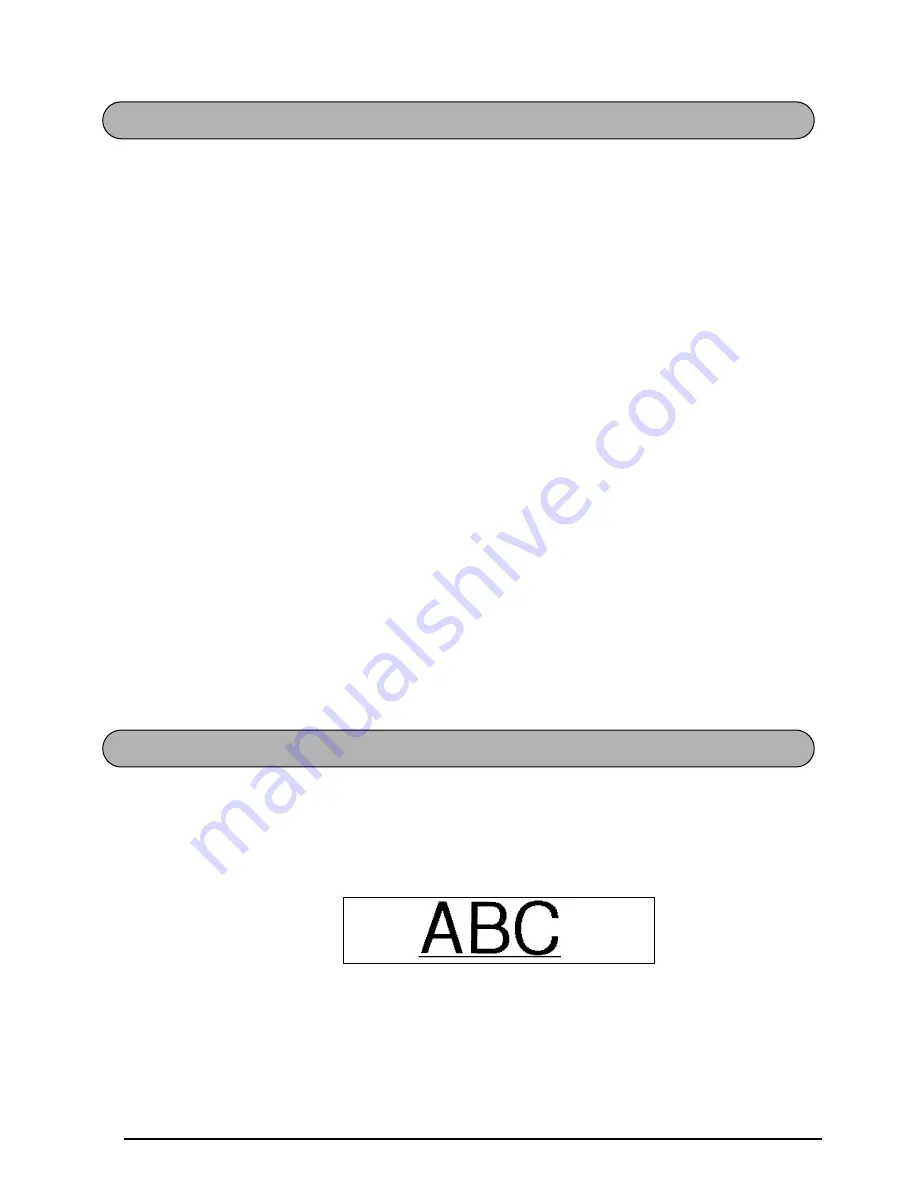
32
Podrá seleccionar entre nueve estilos de caracteres distintos que podrá aplicar a su texto.
☞
Los caracteres que se imprimen utilizando los tamaños más pequeños pueden resultar
difíciles de leer si se seleccionan ciertos ajustes de estilos (por ejemplo, (I+SHAD).
Hay disponibles los siguientes ajustes de estilos:
NORMAL, BOLD (negrilla), OUTLINE (perfilado), SHADOW (sombreado),
ITALIC (cursiva), I+BOLD (cursiva y negrilla), I+OUTL (cursiva y perfilado),
I+SHAD (cursiva y sombreado), VERT(vertical),
El ajuste de estilo inicial es
NORMAL
. El indicador de estilo de la parte inferior del visualiza-
dor muestra el ajuste de estilo actual cuando se selecciona cualquier ajuste diferente a
NOR-
MAL
.
Consulte el apartado de
Referencia
, al final de esta sección, para ver muestras de los ajustes
disponibles.
Para cambiar el ajuste del estilo:
1
Manteniendo presionada
c
, pulse una vez
4
, y mantenga presionada
c
para
hacer que se visualice el estilo actualmente ajustado.
2
Siguiendo manteniendo presionada
c
, continúe presionando
4
hasta que se
visualice el estilo actualmente ajustado mediante el indicador del mismo.
☞
El ajuste de estilo actual se mostrará en el indicador de estilo de la esquina inferior
derecha del visualizador.
3
Para aplicar el ajuste de estilo seleccionado a todo el texto, suelte
c
.
Podrá acentuar el texto subrayándolo.
El ajuste de subrayado predeterminado es
OFF
. Cuando haya ajustado la función de
subra-
yado
a
UNDL
ON
, el indicador de
Undl/Frm
de la parte derecha del visualizador se encen-
derá.
UNDL
ON
FUNCIÓN DE ESTILO
FUNCIÓN DE SUBRAYADO
Summary of Contents for P-touch PT-2310
Page 76: ...GUIA DE INSTRUCCIONES ...
Page 128: ...49 ...
Page 133: ...Printed in China LA6053001 ...
















































